En esta sección aprenderá como utilizar el botón "Importar" o carga masiva de Notas de Abono o de Cargo.
Nota:
•Esta opción la puede utilizar para cargar masivamente Notas de Abono o de Cargo.
•No podemos utilizar el Tipo de Movimiento: "Factura", porque este es utilizado por el módulo de Facturación para generar SALDO a un Cliente que se le dará Crédito y posteriormente se cancelado.
Pasos a seguir:
1. Para empezar Ingresaremos al Módulo de Cuentas por Cobrar, Movimientos y Movimientos, nos aparecería una ventana como la siguiente. Selecciona el tipo de Movimiento que utilizara.
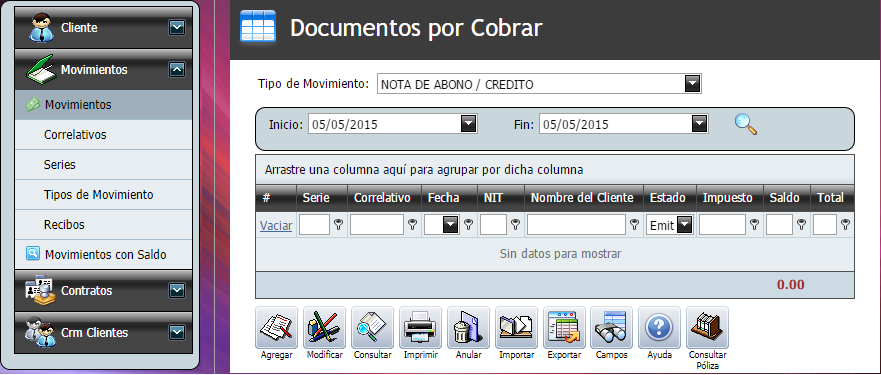
2. Daremos un clic en el botón "Importar".
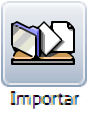

3. Se abrirá la siguiente ventana con las columnas que necesita que tenga el excel para ser cargado.
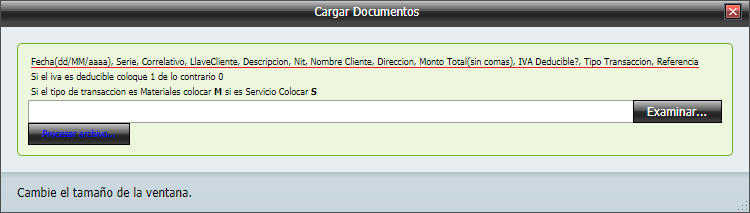
4. Vea el excel como debe ser creado.
Fecha(dd/MM/aaaa), Serie, Correlativo, LlaveCliente, Descripcion, Nit, Nombre Cliente, Direccion, Monto Total(sin comas), Monto Exento(sin comas), IVA Deducible?, Tipo Transaccion, Referencia

Nota:
•Para saber cómo se crea el archivo CSV delimitado por Comas, da un clic aquí para ir a ver una Carga masiva de Productos y en el numeral 7, le explica cómo crear el archivo CSV.
•El campo "Referencia" no aplica "N/A" (se puede quedar en blanco, sin información) porque es una Nota de Abono que estamos cargando.
•El campo "Referencia" se mostrara un número de factura electrónica. La sería y el correlativo, en este caso será unicamente para uso interno del sistema, ya que son campos obligatorios.
•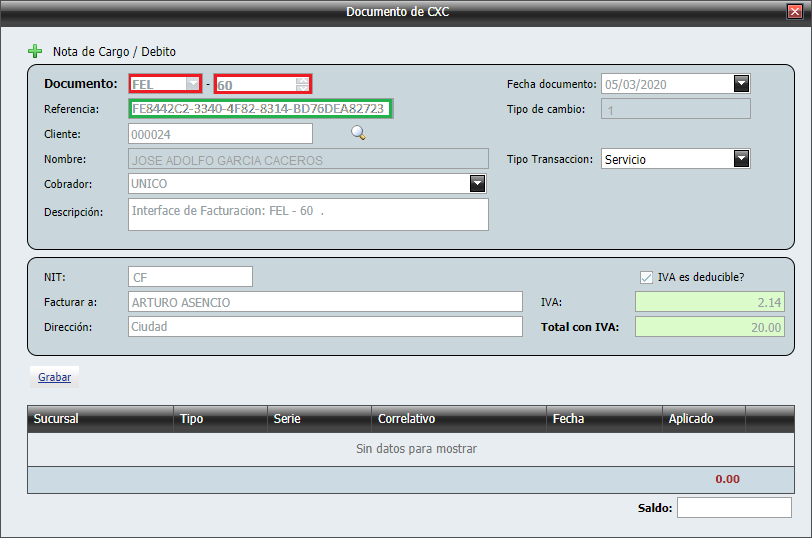
5. Ahora, cargaremos la Nota de Abono, buscando el archivo CSV en la computadora y después da un clic en el botón "Procesar archivo...".
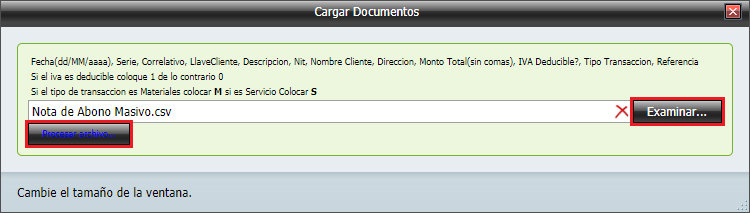
6. Y por último, nos aparecería el siguiente mensaje.
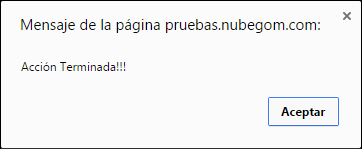
7. Ahora ya podrá ver la o las Notas de Abono o Cargo cargas en el sistema.
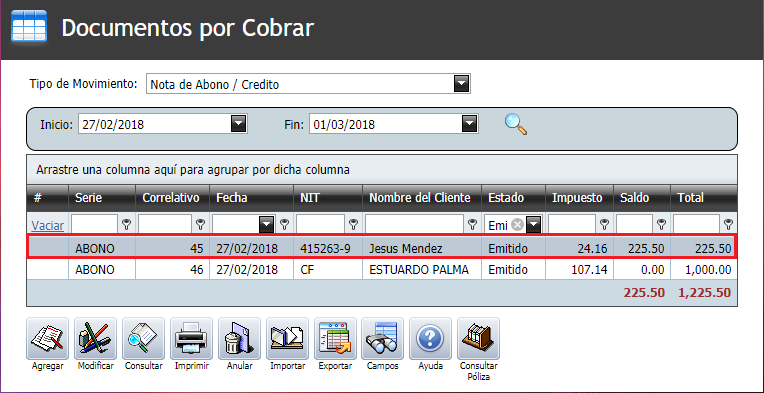
Nota:
•Por ser una Nota de Abono, deberá de seleccionar el documento (Factura(s) o Nota(s) de Cargo) al cual le está haciendo este abono.
•Y si es una Nota de Cargo, no se le habilitara la opción de agregar documentos.
8. Así se vera la Nota de Abono ya cargada en el sistema.
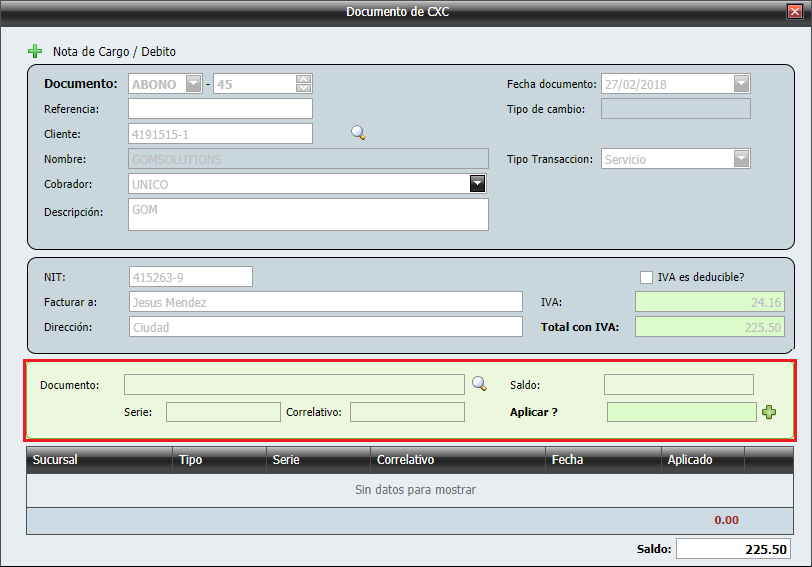
Nota:
•Para saber comó agregar estos documentos, vea la sección Cambio de Documento.